怎么设置计算机管理员密码 设置计算机管理员密码的方法
发布时间:2017-07-04 14:49:50 浏览数:
今天给大家带来怎么设置计算机管理员密码,设置计算机管理员密码的方法,让您轻松解决问题。
设置计算机管理员密码,可以保证我们的电脑资料不被拷贝,到达电脑使用的安全性,如何快速设置计算机管理员密码,小编全面介绍,让你一学就会具体方法如下:
1点击桌面“开始”按钮图标,点击“控制面板”,如图所示
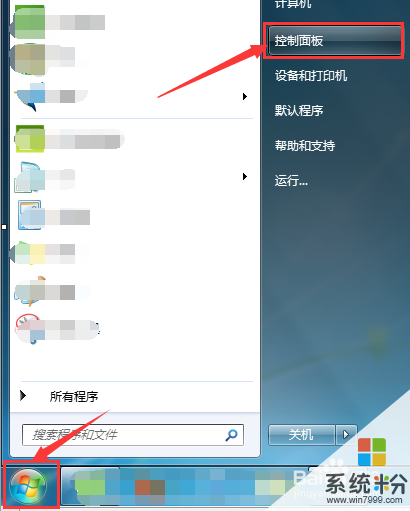 2
2在新窗口中,点击“用户账户和家庭安全”,如图所示
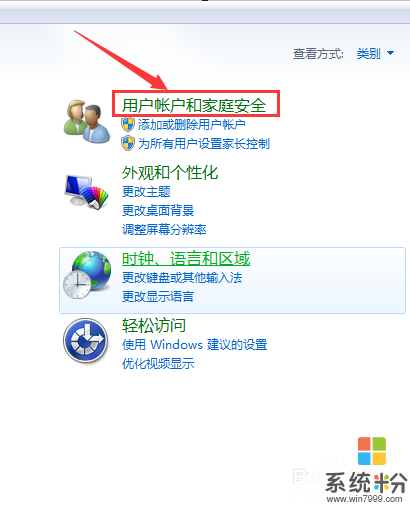 3
3点击“用户账户”,如图所示
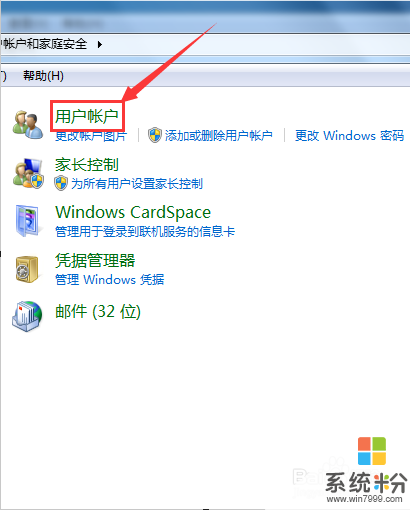 4
4点击“为您的账户创建密码”,如图所示
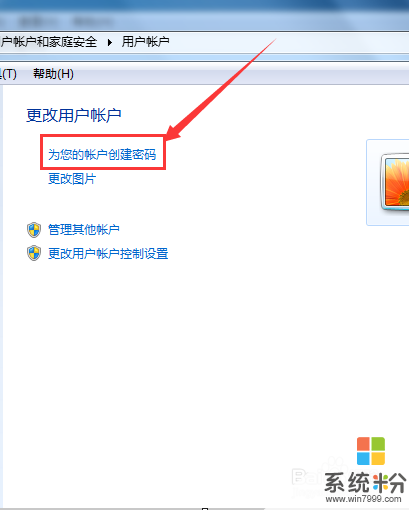 5
5填写新密码和确认新密码(键入密码提示可填可不填),然后点击“创建密码”按钮,如图所示
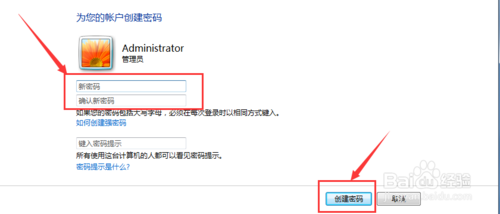 6
6出现“删除密码”和“密码保护”,说明设置计算机管理员密码成功,如图所示
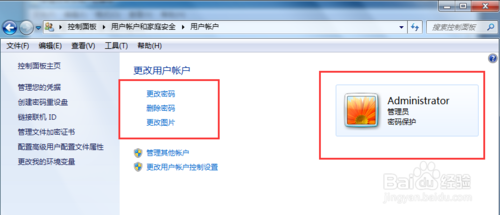
以上就是怎么设置计算机管理员密码,设置计算机管理员密码的方法教程,希望本文中能帮您解决问题。